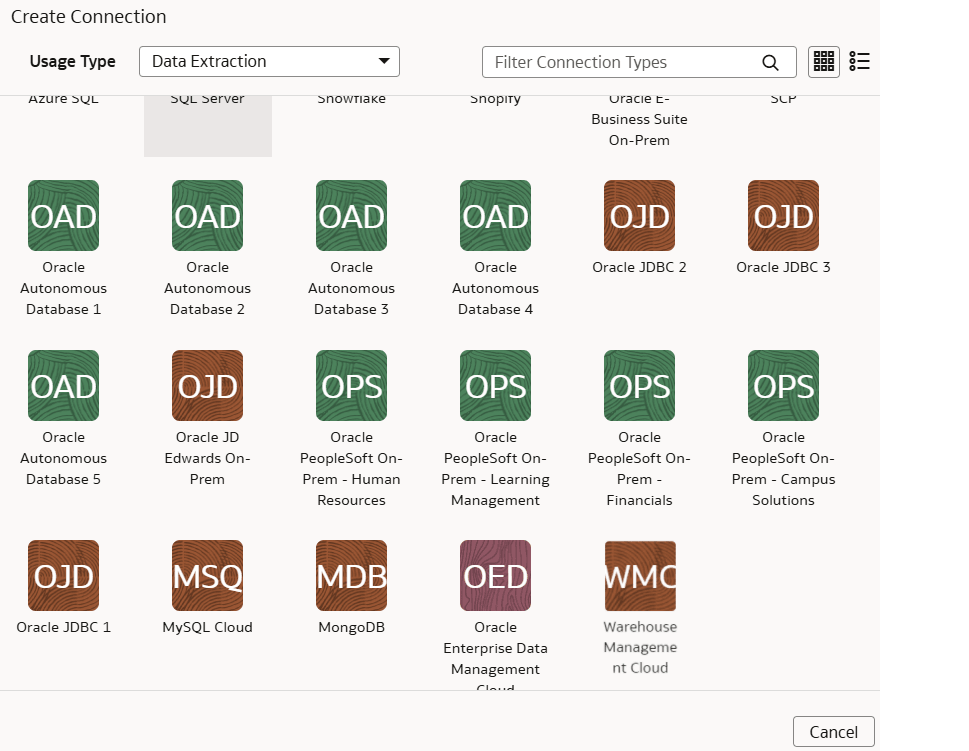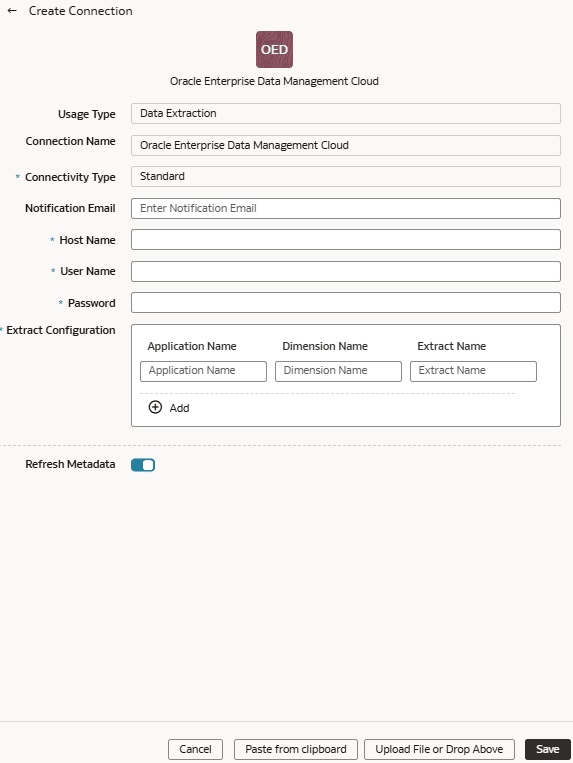En tant qu'administrateur de service, vous pouvez utiliser le service d'extraction Fusion Data Intelligence pour acquérir des données à partir de l'instance Enterprise Data Management Cloud et les utiliser pour créer des augmentations de données.
Les extractions créées dans le service Enterprise Data Management Cloud doivent être publiques, vous devez donc promouvoir vos extractions privées auprès du public. Consultez la documentation et les messages d'erreur concernant les échecs d'actualisation des métadonnées pour l'extraction privée. Ce connecteur prend uniquement en charge le format de données CSV.
Assurez-vous qu'Oracle Enterprise Data Management Cloud est activé dans la page Activer les fonctions avant de créer cette connexion. Voir Rendre disponibles les fonctions d'aperçu.
- Dans Fusion Data Intelligence, créez la connexion de données Enterprise Data Management Cloud en suivant les instructions suivantes :
- Dans la console Fusion Data Intelligence, cliquez sur Configuration des données sous Administration de l'application.
- Dans la page Configuration des données, cliquez sur Gérer les connexions.
- Dans la page Gérer les connexions, cliquez sur Créer, puis sur Connexion.
- Dans Créer une connexion, sélectionnez Extraction de données dans Type d'utilisation, puis sélectionnez Oracle Enterprise Data Management Cloud comme type de connexion.
- In the dialog for the Enterprise Data Management Cloud connection, select Standard in Connectivity Type, enter an email address to receive notifications in Notification Email, host name of the Oracle Enterprise Data Management server in Host Name, credentials to access the Enterprise Data Management Cloud instance in User Name and Password. Dans Extraire la configuration, entrez la liste des extractions en utilisant uniquement la virgule comme délimiteur. L'extraction de configuration doit être une seule ligne JSON sans formatage pour les guillemets (" au lieu de \ "), par exemple :
[{"applicationName": "Account Reconciliation", "dimensionName": "Profiles","extractName": "Profiles"}]
- Vérifiez que l'option Actualiser les métadonnées est activée pour garantir que les métadonnées sont actualisées lorsque vous enregistrez la connexion.
Vous pouvez ensuite actualiser les métadonnées à partir du menu Actions de la page Gérer les connexions, si nécessaire.
Note
Vous ne pouvez pas créer d'augmentations pour Enterprise Data Management Cloud sauf si vous effectuez une extraction de métadonnées.
- Cliquez sur enregistrer.
- Dans la page Gérer les connexions, sélectionnez Actions pour la connexion à Enterprise Data Management Cloud, puis Tester la connexion.
- Pour supprimer une connexion, dans la page Gérer les connexions, cliquez sur Actions pour la connexion applicable et sélectionnez Supprimer.
Note
Assurez-vous de supprimer les secteurs fonctionnels, les augmentations de données et les configurations de données personnalisées liées à la connexion de données avant de la supprimer. Vous ne pouvez pas mettre à jour ou charger des données à partir de connexions de données supprimées vers l'entrepôt.
- Une fois les connexions établies, naviguez jusqu'à la page Configuration des données, sélectionnez la connexion dans Source de données, puis cliquez sur la vignette Augmentation des données et créez une augmentation des données à l'aide des données Enterprise Data Management Cloud. Sélectionnez les tables sources Enterprise Data Management Cloud applicables. Voir Augmenter vos données.